强推!一个项目实现所有文件类型的预览功能!
大家好,我是 Java陈序员。
我们在工作中,经常需要与文件上传下载进行打交道。甚至有时候要实现文件预览功能。
如果是一两种的文件类型,我们或许可以借助一些插件完成工作,那么如果是要适配各式各样的文件类型呢?
今天,给大家介绍一个支持预览多种文件类型的开源项目 —— kkFileView.
项目介绍
kkFileView 是一个基于 SpringBoot 实现文档在线预览的开源项目,基本支持主流办公文档(Word、PPT、Excel、Pdf 等)的在线预览。
项目特性:
- 基于
SpringBoot实现,开箱即用 - 提供丰富的
Restful接口服务 - 支持
http/https/ftp/文件流等多种预览源 - 统一的预览服务接口,方便二次开发
- 支持
Docker部署
支持多种文件类型,目前已支持:
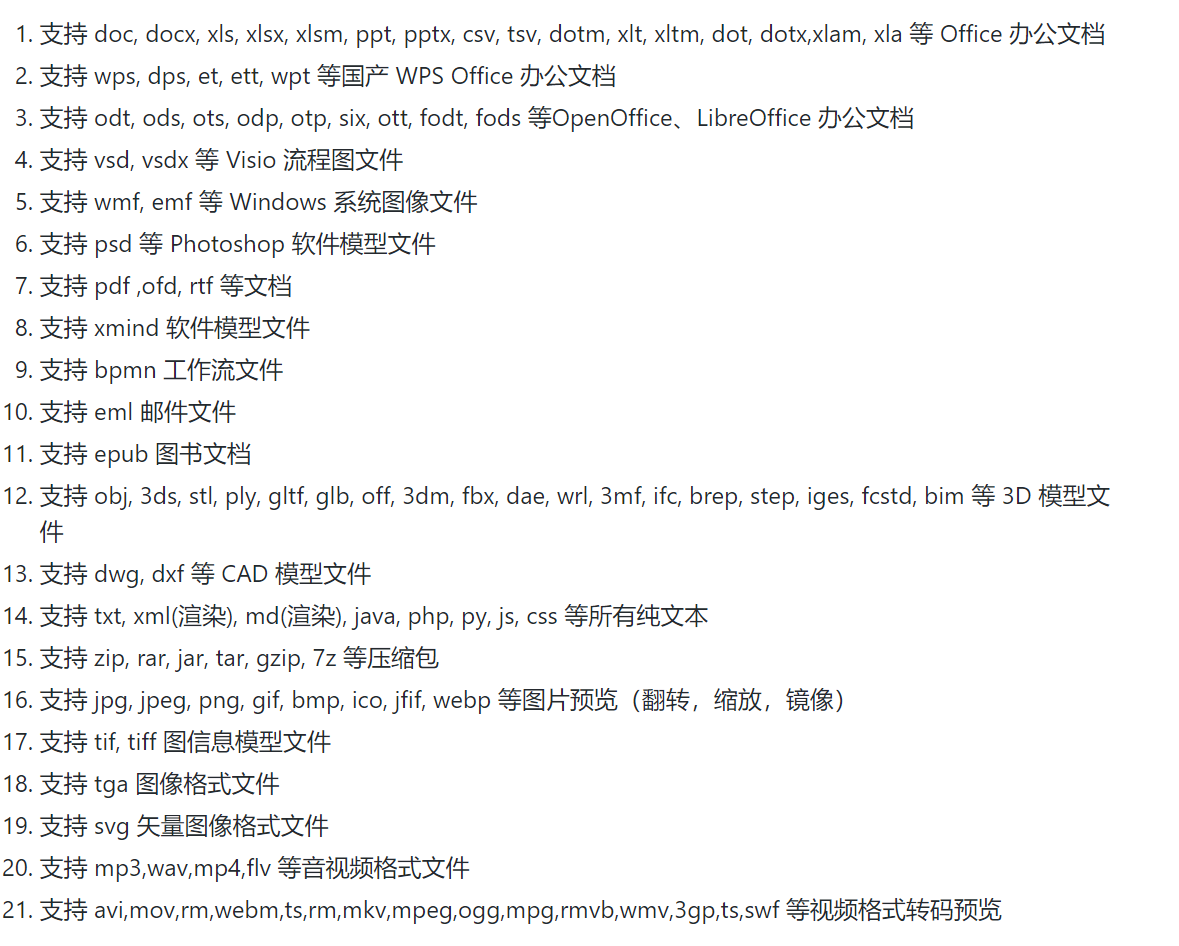
项目地址:
https://github.com/kekingcn/kkFileView
在线体验:
https://file.kkview.cn/
在线文档:
https://kkfileview.keking.cn/zh-cn/docs/home.html
功能预览
文本预览
文本预览不仅支持预览 .txt,而且 .html、.js、.xml、.json、.yaml、.java、.py、.cpp 等也是支持的!

图片预览
支持 jpg、jpeg、png、gif 等图片预览,并可以放大、缩小、旋转图片!

Pdf 预览
Pdf 预览支持两种格式
图片模式

PDF 格式

Excel 预览

Word 预览
Word 预览预览有两种模式:
- 每页
Word转为图片预览:Word文件大,前台加载整个PPT过慢 - 整个
Word文档转成PPT,再预览PPT:内网访问,加载PPT快


PPT 预览

多媒体预览
理论上支持所有的视频、音频文件,默认开启的类型:mp3、wav、mp4、flv,可通过配置文件指定多媒体类型
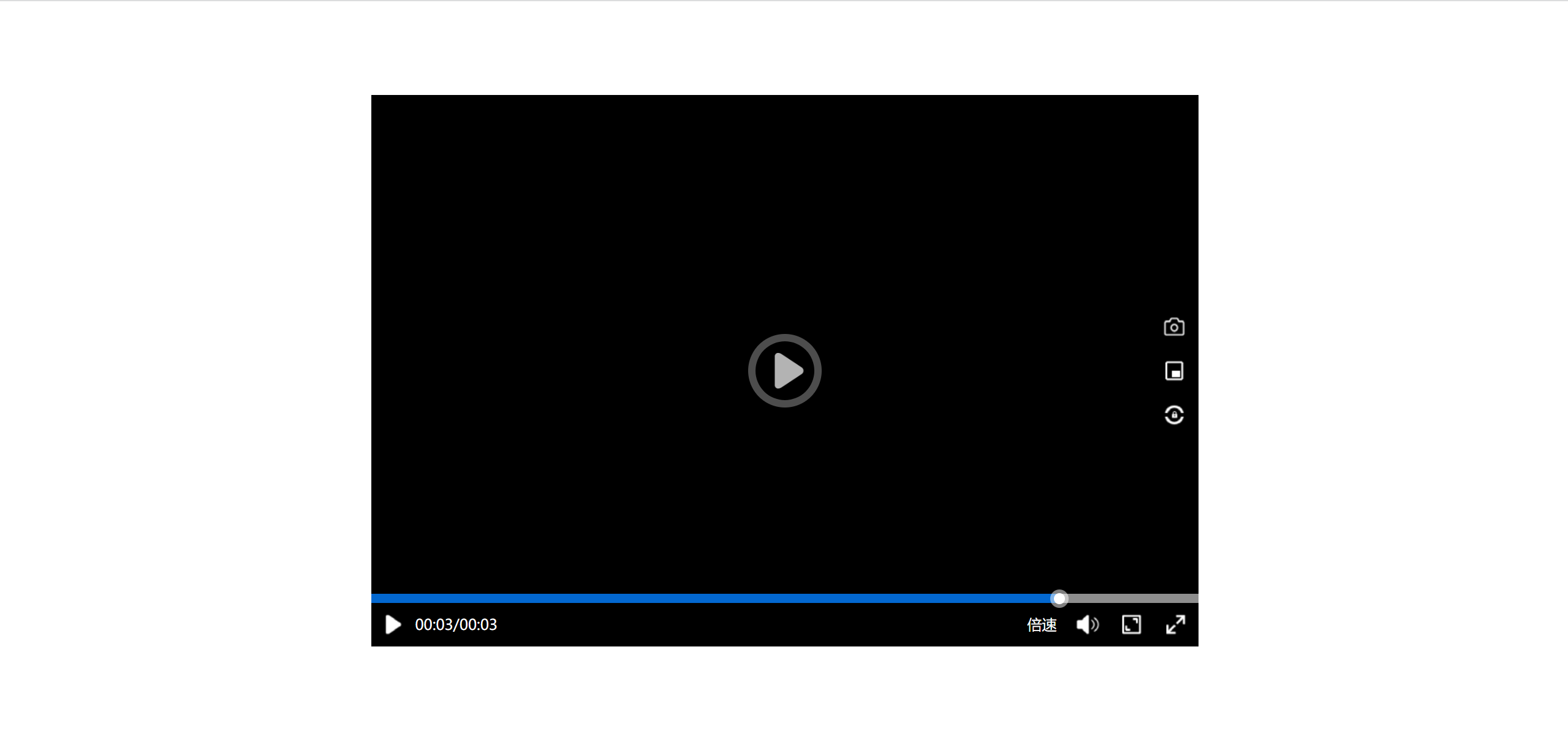
压缩包预览
支持 zip、rar、jar、tar、gzip 等压缩包。
可点击压缩包中的文件名,直接预览文件!

安装使用
环境准备
Java: 1.8+LibreOffice或OpenOffice(Windows下已内置,CentOS或Ubuntu下会自动下载安装,MacOS下需要自行安装)
Docker 安装
拉取镜像:
docker pull keking/kkfileview:4.1.0
启动运行:
docker run -it -p 8012:8012 keking/kkfileview:4.1.0
成功启动后,访问容器 8012 端口 http://127.0.0.1:8012.
或者使用 nginx 进行反向代理:
server {
listen 80;
server_name chencoding.top;
location / {
proxy_pass http://localhost:8012;
proxy_set_header Host $host;
proxy_set_header X-Real-IP $remote_addr;
proxy_set_header X-Forwarded-For $proxy_add_x_forwarded_for;
proxy_set_header X-Forwarded-Proto $scheme;
}
}
nginx 配置成功后,浏览器访问:http://ip:端口 或者 http://域名:端口
最后
推荐的开源项目已经收录到 GitHub 项目,欢迎 Star:
https://github.com/chenyl8848/great-open-source-project
或者访问网站,进行在线浏览:
https://chencoding.top:8090/#/
大家的点赞、收藏和评论都是对作者的支持,如文章对你有帮助还请点赞转发支持下,谢谢!